ظرفیت گجتهای دیجیتالی بعضا محدود است و اگر بخواهید همه چیز را روی گوشی یا تبلت خود نگه دارید، پس از گذشت چند ماه با کمبود فضای خالی مواجه خواهید شد. این موضوع برای آیفونها نیز صادق است.
خوشبختانه اپل روشهای مختلفی برای رهایی از این مشکل در نظر گرفته است که باعث میشود بتوانید فضای خالی روی حافظه این گوشی هوشمند ایجاد کنید. در ادامه، با چند روش مختلف در این زمینه آشنا خواهیم شد.
نحوه مشاهده میزان فضای خالی روی حافظه آیفون
پیشنهاد میکنیم به صورت دورهای، میزان فضای خالی روی حافظه آیفون را مورد بررسی قرار داده و در صورت امکان، گزینههای اضافه را از روی حافظه حذف کنید. با طی کردن مراحل زیر، میتوانید این کار را به راحتی انجام دهید:
قدم اول: به اپلیکیشن Settings وارد شوید.
قدم دوم: حالا مسیر General> iPhone Storage را طی کنید.
قدم سوم: حالا مانند تصویر زیر، میتوانید میزان فضای خالی روی حافظه آیفون را مشاهده کنید.
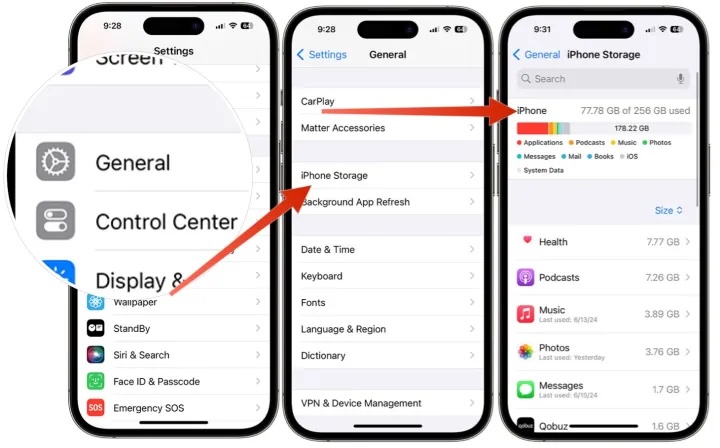
قدم چهارم: در قسمت پایینتر، نام اپلیکیشنهای مختلف به همراه ظرفیتی که از حافظه شما اشغال کردهاند را مشاهده خواهید کرد. این لیست به صورت پیش فرض بر اساس سایز اشغال شده مرتب شده است، اما میتوانید آن را طبق نام اپلیکیشنها یا آخرین اطلاعات اضافه شده توسط اپلیکیشنها مرتب کنید.

نحوه خالی کردن فضا روی حافظه آیفونها
روشهای متعددی برای انجام این کار وجود دارد که برخی از آنها، سادهتر از گزینههای دیگر است. در ادامه، با راهکارهای مختلف در این حوزه آشنا خواهیم شد.
قدم اول: چند اپلیکیشن روی آیفون شما نصب شده است؟ اگر تعداد آنها از دست شما در رفته است، شاید نوبت به حذف کردن برخی از آنها رسیده است. به خاطر داشته باشید هر زمان که اراده کنید، میتوانید این اپلیکیشنها را مجددا از اپ استور دانلود کرده و روی آیفون خود نصب کنید. در کنار حذف کامل، شما میتوانید اپلیکیشنها را به حالت Offload درآورید. به این ترتیب خود اپلیکیشن حذف شده، اما اطلاعات و دیتای آن همچنان روی حافظه باقی خواهد ماند و به محض نصب مجدد، در دسترس خواهند بود. تفاوتی نمیکند که قصد حذف یا آفلود کردن اپلیکیشن را داشته باشید. در هر صورت باید به مسیر Settings> General> iPhone Storage رفته و روی نام اپلیکیشن مورد نظر ضربه بزنید. حالا میتوانید گزینه Offload یا Delete را بسته به نیاز خود انتخاب کنید.
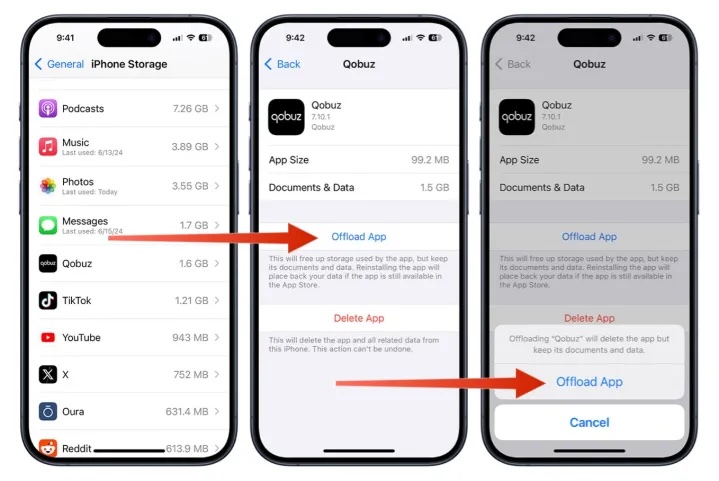
قدم دوم: به عنوان روش دوم، باید به خالی کردن کش مرورگر سافاری اشاره کرد. زمانی که شما از یک وب سایت بازدید میکنید، مرورگر مورد استفاده به صورت خودکار تمامی اطلاعات لازم را دانلود کرده و در حافظه خود نگه میدارد. به این صورت در مرتبه بعدی که از آن سایت بازدید میکنید، نیازی به فراخوانی مجدد این اطلاعات نبوده و به این ترتیب در مصرف دیتا صرفهجویی خواهد شد. اما این اطلاعات در طول زمان حجم بسیار زیادی را به خود اختصاص خواهد داد که به صورت دورهای باید به آن رسیدگی کنید.
برای خالی کردن کش مرورگر سافاری به مسیر Settings> Safari رفته و مانند تصویر زیر گزینه Clear History and Website Data را انتخاب کنید. حالا میتوانید بر حسب نیاز، کش مرورگر در فواصل زمانی مختلف شامل یک ساعت اخیر، امروز، امروز و دیروز یا به صورت کامل را انتخاب کرده و در نهایت روی دکمه Clear History ضربه بزنید تا تغییرات انتخاب شده اعمال شود.
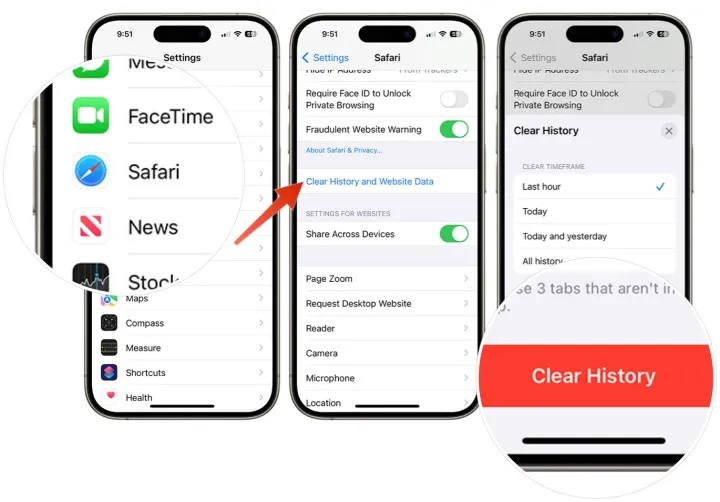
قدم سوم: یکی دیگر از روشهای خالی کردن حافظه، حذف پیامها است. برای انجام این کار مسیر Settings> Messages را رفته و مانند تصویر زیر روی Keep Messages ضربه بزنید. آپشنهای ۳۰ روز، ۱ سال و همیشه در این زمینه پیش روی شما خواهد بود که برای پاک شدن پیامهای قدیمی، باید گزینه ۳۰ روز را انتخاب کنید. البته پیش از انجام این کار، در صورت نیاز یک بکاپ از پیامهای مهم قدیمی خود بگیرید.
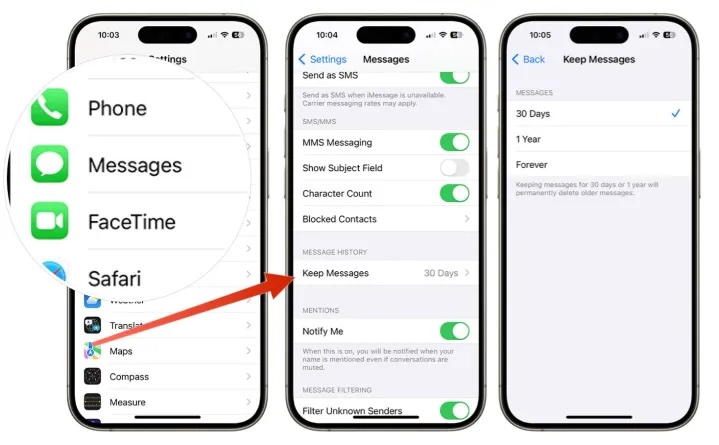
قدم چهارم: تصاویر و فایلهای ویدئویی یکی از بهترین گزینهها برای ثبت خاطرات به حساب میآیند، اما این موارد حجم زیادی از فضای حافظه را به خود اختصاص میدهند. پیشنهاد میکنیم چند وقت یک بار به گالری خود سر زده و تصاویر یا فایلهای ویدئویی که به آنها نیاز ندارید را حذف کنید.
برای انجام این کار به اپلیکیشن Photos رفته، تصویر یا فایل ویدئویی مد نظر را انتخاب کنید و مانند تصویر زیر روی آیکون سطل آشغال ضربه بزنید و سپس گزینه Delete را انتخاب کنید.
در نسخههای جدید آی او اس، تصاویر و فایلهای ویدئویی حذف شده به قسمت Recently Deleted منتقل میشوند که باید به آن جا مراجعه کرده و همه را به صورت کامل حذف کنید.
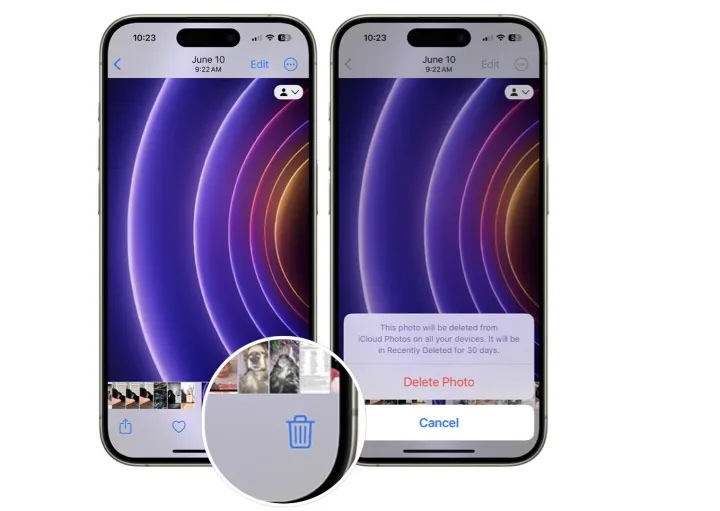
قدم پنجم: آیا موزیکهای سرویس اپل موزیک را روی گوشی خود دانلود میکنید؟ در صورتی که پاسخ شما مثبت است، میتوانید آنها را حذف کنید تا فضای خالی روی حافظه آیفون ایجاد شود. با انجام این کار، موزیکها همچنان در سرویس اپل موزیک در دسترس خواهند بود، اما برای گوش کردن به آنها باید به اینترنت دسترسی داشته باشید.
برای حذف موزیکهای دانلود شده به اپلیکیشن Music رفته، از قسمت پایین روی تب Library ضربه بزنید. حالا به قسمت Downloaded رفته، حالا گزینه دلخواه خود از میان پلی لیست، هنرمند، آلبوم یا آهنگ را انتخاب کرده و پس از رفتن به صفحه مربوطه، از قسمت بالای صفحه روی آیکون سه نقطه ضربه زده و Delete را انتخاب کنید.
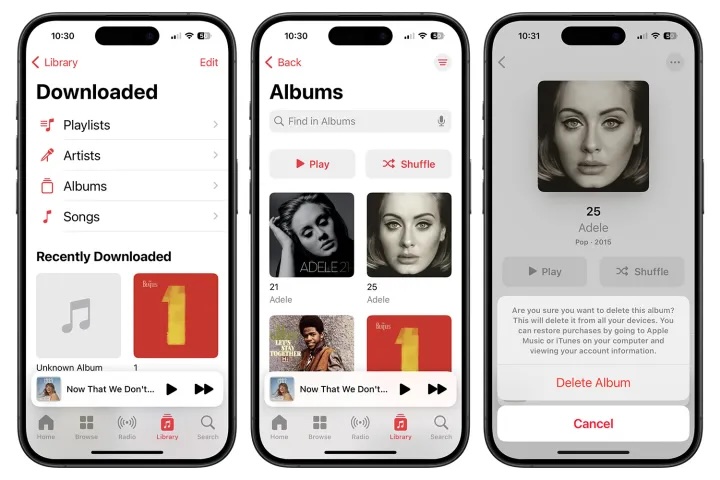
قدم ششم: به عنوان یکی دیگر از روشها، میتوانیم به حذف فایلهایی که به آنها نیاز نداریم، اشاره کنیم. برای انجام این کار باید وارد اپلیکیشن Files شوید، به قسمت On My iPhone بروید. حالا انگشت خود را روی فایل یا فولدر مورد نظر کمی فشار داده و از منوی ظاهر شده گزینه Delete را انتخاب کنید.
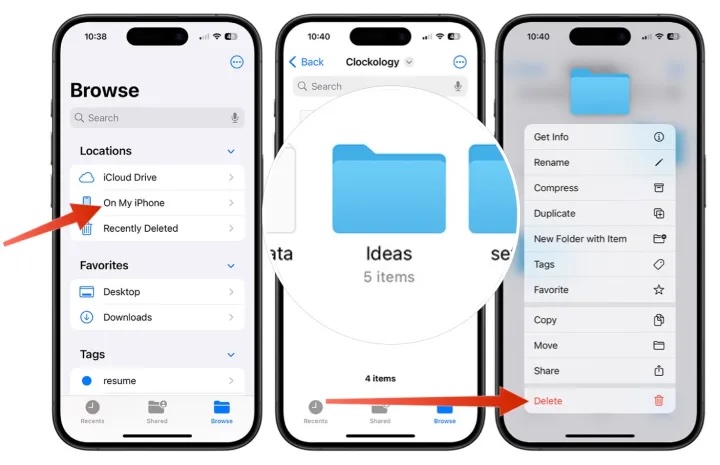
جی اس ام
